Daži lietotāji ir ziņojuši, ka, mēģinot noņemt Bluetooth ierīci, Windows 10 neļaus viņiem noņemt Bluetooth ierīci. Ja jūs saskaras ar šo problēmu, jums nav jāuztraucas, jo šeit tiek veikti problēmas labojumi.
Labot 1 - izmantojot vadības paneli
1. Meklēšanas lodziņā meklējiet vadības paneli un noklikšķiniet uz vadības paneļa ikonas, lai atvērtu Vadības panelis.
2. Noklikšķiniet uz skata Ierīces un printeri.
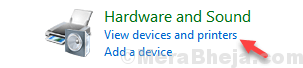
3. Ar peles labo pogu noklikšķiniet uz ierīci un izvēlieties noņemt ierīci no konteksta izvēlnes.

Ja tas joprojām turpina parādīties, ieslēdzot Bluetooth. Izmēģiniet nākamo labojumu, kas sniegts zemāk.
Labot 2 - izmantojot ierīces pārvaldnieku
1. Nospiediet Windows taustiņi + R kopā, lai atvērtu komandu RUN.
2. Rakstiet devmgmt.msc tajā un noklikšķiniet labi.
3. Klikšķiniet uz Skats Tab un Izvēlieties Rādīt slēptās ierīces.

4. Ierīces pārvaldniekā izvērsieties Bluetooth.
5. Ar peles labo pogu noklikšķiniet un izvēlieties Atinstalējiet ierīci ierīcei, kuru vēlaties noņemt.

Ņemiet vērā, ka ierīcē, kuru vēlaties noņemt, var būt viens vai vairāki ieraksti. Noņemiet visus ar ierīci saistītos vienumus.
Labot 3 - mēģiniet noņemt Bluetooth ierīci lidmašīnas režīmā
1. Nospiediet Windows logotipa atslēga + A no tastatūras
2. Noklikšķiniet uz Lidmašīnas režīms, lai ieslēgtu lidojuma režīmu IESLĒGTS.

4. labojums - izmantojot Bluetooth komandu rīku
1. Iet uz http://bluetoothinstaller.com/bluetooth-command-line-tools/
2. Esiet piesardzīgs ar reklāmām vietnē un rūpīgi lejupielādējiet Bluetooth komandrindas rīku iestatīšanas pakotne.

3. Novietojiet ierīci savienošanas pārī režīmā.
4. Meklēt Powershell Windows 10 meklēšanas lodziņā un pēc tam ar peles labo pogu noklikšķiniet uz Powershell ikonas un Atvērt Powershell kā administrators.

5. Tips btpair -u Powershell komandu logā un nospiediet tastatūras taustiņu Enter.
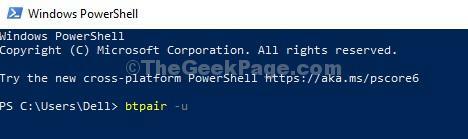
Windows uzaicinās jūs, ja vēlaties atļaut savienošanu pārī ar ierīci, kas nedarbojas.
Tieši tā. Problēma tiks novērsta.
Labot 5 - noņemiet Bluetooth ierīci drošajā režīmā
Pirms turpināt, lūdzu, pārliecinieties, vai Bluetooth ierīces Bluetooth ir izslēgts.
1. Nospiediet tastatūras taustiņu Shift un turiet to nospiestu Noklikšķiniet uz pogas Sākt un pēc tam noklikšķiniet uz Restartēt.

2. Klikšķiniet uz Problēmu novēršana
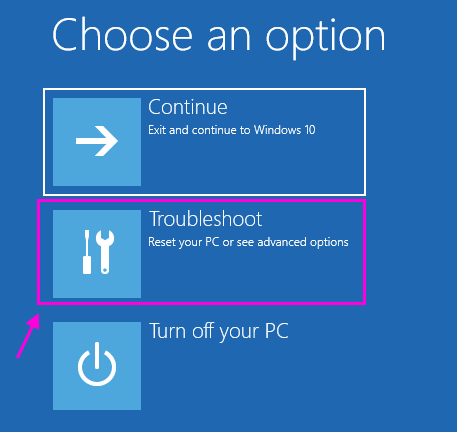
3. Tagad noklikšķiniet uz Pielāgota opcija

4. Tagad noklikšķiniet uz startēšanas iestatījumi

5. Tagad noklikšķiniet uz Restartēt.
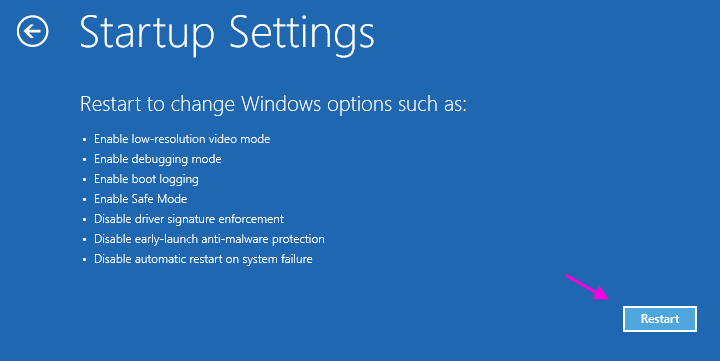
6. Tagad no tastatūras nospiediet 4 vai F4, lai datorā ieietu drošajā režīmā.

7. Tagad nospiediet Windows taustiņu + X taustiņu kopā un noklikšķiniet uz ierīces pārvaldnieka, lai atvērtu Ierīču pārvaldnieks

8. Tagad ar peles labo pogu noklikšķiniet uz sava datora galvenā Bluetooth adaptera un izvēlieties atinstalēt.
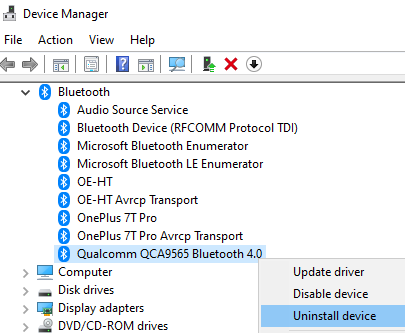
Neuztraucieties, tiklīdz mēs restartēsim datoru, tas tiks atkārtoti instalēts.
Piezīme: - Ja nezināt savu galveno Bluetooth, parasti tam ir tāds pats zīmola nosaukums kā jūsu bezvadu adapteris.
9. Tagad izslēdziet datoru un sāciet no jauna.

![Bluetooth tastatūras problēmas operētājsistēmā Windows 10 [PILNĪGAIS VADLĪNIJS]](/f/ef06ee844ab902b7171b64b3057d266e.jpg?width=300&height=460)
